Налаштування параметрів автентифікації IEEE 802.1X
Апарат може підключитися до мережі 802.1X як клієнтський пристрій. Типова мережа 802.1X складається із сервера RADIUS (сервер автентифікації), перемикача локальної мережі (автентифікатора) та клієнтських пристроїв із програмним забезпеченням автентифікації (запитувачі). Якщо пристрій намагається підключитися до мережі 802.1X, пристрій має пройти автентифікацію користувача, щоб довести, що підключення створено авторизованим користувачем. Інформація про автентифікацію надсилається до сервера RADIUS, який її перевіряє та дозволяє зв’язок із мережею або відхиляє його залежно від результату автентифікації. Якщо автентифікація не вдається, перемикач бездротової локальної мережі (або точка доступу) блокує доступ зовні мережі.
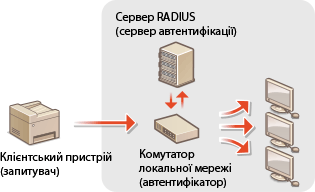
Автентифікація IEEE 802.1X
Виберіть метод автентифікації з нижченаведених варіантів. За потреби інсталюйте чи зареєструйте ключ і сертифікат або сертифікат центру сертифікації перед налаштуванням автентифікації IEEE 802.1X (Реєстрація ключа та сертифіката для встановлення зв’язку з мережею).
 TLS
TLS
Апарат і сервер автентифікації виконують взаємну автентифікацію шляхом перевірки сертифікатів один одного. Ключ і сертифікат, які надано центром сертифікації (CA), потрібні для автентифікації клієнта (під час здійснення автентифікації апарата). Для автентифікації сервера, сертифікат центру сертифікації, інстальований через Remote UI (Інтерфейс віддаленого користувача), може використовуватися додатково до сертифіката центру сертифікації, попередньо інстальованого в апараті.
 TTLS
TTLS
Цей метод автентифікації використовує ім’я користувача та пароль для автентифікації клієнта, а також сертифікат CA для автентифікації сервера. MSCHAPv2 або PAP можна вибрати як внутрішній протокол. TTLS можна одночасно використовувати із PEAP. Перш ніж використовувати цей метод автентифікації, слід настроїти протокол TLS для Remote UI (Інтерфейс віддаленого користувача) (див. розділ Налаштування ключа та сертифіката для протоколу TLS).
 PEAP
PEAP
Потрібні параметри майже збігаються з відповідними параметрами TTLS. MSCHAPv2 використовується як внутрішній протокол. Перш ніж використовувати цей метод автентифікації, слід настроїти протокол TLS для Remote UI (Інтерфейс віддаленого користувача) (див. розділ Налаштування ключа та сертифіката для протоколу TLS).
 |
|
Для отримання додаткової інформації про основні операції, які необхідно виконати під час налаштування апарата за допомогою Remote UI (Інтерфейсу віддаленого користувача), див. розділ Налаштування параметрів меню за допомогою Remote UI (Інтерфейс віддаленого користувача).
|
1
Запустіть Remote UI (Інтерфейс віддаленого користувача) і виконайте вхід у режимі системного адміністратора. Початок роботи з Remote UI (Інтерфейс віддаленого користувача)
2
Клацніть елемент [Settings/Registration] на сторінці порталу. Екран Remote UI (Інтерфейс віддаленого користувача)
3
Виберіть елементи [Network Settings]  [IEEE 802.1X Settings].
[IEEE 802.1X Settings].
 [IEEE 802.1X Settings].
[IEEE 802.1X Settings].4
Натисніть [Edit].
5
Установіть прапорець [Use IEEE 802.1X] та введіть ім’я для входу в текстовому полі [Login Name].
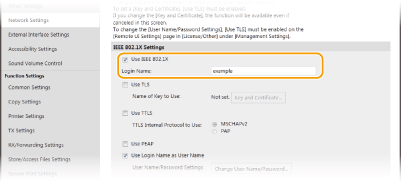
[Use IEEE 802.1X]
Установіть прапорець, щоб увімкнути автентифікацію IEEE 802.1X.
Установіть прапорець, щоб увімкнути автентифікацію IEEE 802.1X.
[Login Name]
За допомогою буквено-цифрових символів введіть назву (ідентифікатор протоколу EAP), яка використовується для ідентифікації користувача.
За допомогою буквено-цифрових символів введіть назву (ідентифікатор протоколу EAP), яка використовується для ідентифікації користувача.
6
Налаштуйте необхідні параметри згідно з указаним методом автентифікації.
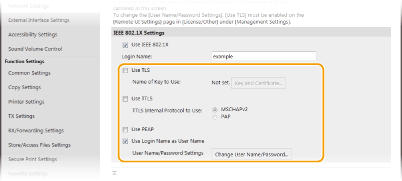
 Налаштування протоколу TLS
Налаштування протоколу TLS
|
1
|
Установіть прапорець [Use TLS] і натисніть кнопку [Key and Certificate].
Протокол TLS не можна використовувати одночасно із TTLS і PEAP.
|
|
2
|
Натисніть кнопку [Register Default Key] праворуч від ключа й сертифіката, які слід використати для автентифікації клієнта.
 Перегляд докладних відомостей про сертифікат
Можна перевірити докладні відомості про сертифікат або перевірити сертифікат, вибравши відповідне текстове посилання в рядку [Key Name] або піктограму сертифіката.
|
 Налаштування TTLS/PEAP
Налаштування TTLS/PEAP
|
1
|
Установіть прапорець [Use TTLS] або [Use PEAP].
 Внутрішній протокол для TTLS
Можна вибрати варіант MSCHAPv2 або PAP.
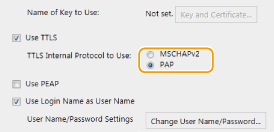 |
|
2
|
Натисніть [Change User Name/Password].
Щоб указати ім’я користувача, відмінне від імені для входу, зніміть прапорець [Use Login Name as User Name]. Щоб використовувати ім’я для входу як ім’я користувача, установіть цей прапорець.
|
|
3
|
Установіть ім’я користувача та пароль.
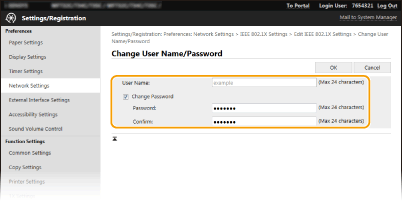 [User Name]
Введіть ім’я користувача (букви та цифри). [Change Password]
Щоб установити або змінити пароль, установіть прапорець і в текстових полях [Password] та [Confirm] введіть новий пароль за допомогою буквено-цифрових символів. |
|
4
|
Натисніть [OK].
|
7
Натисніть [OK].
8
Перезапустіть апарат.
Вимкніть апарат, зачекайте принаймні 10 секунд і знову ввімкніть його.
 |
Використання панелі керуванняАвтентифікацію за стандартом IEEE 802.1X можна також увімкнути або вимкнути в меню <Menu> на екрані Home. <Use IEEE 802.1X>
|